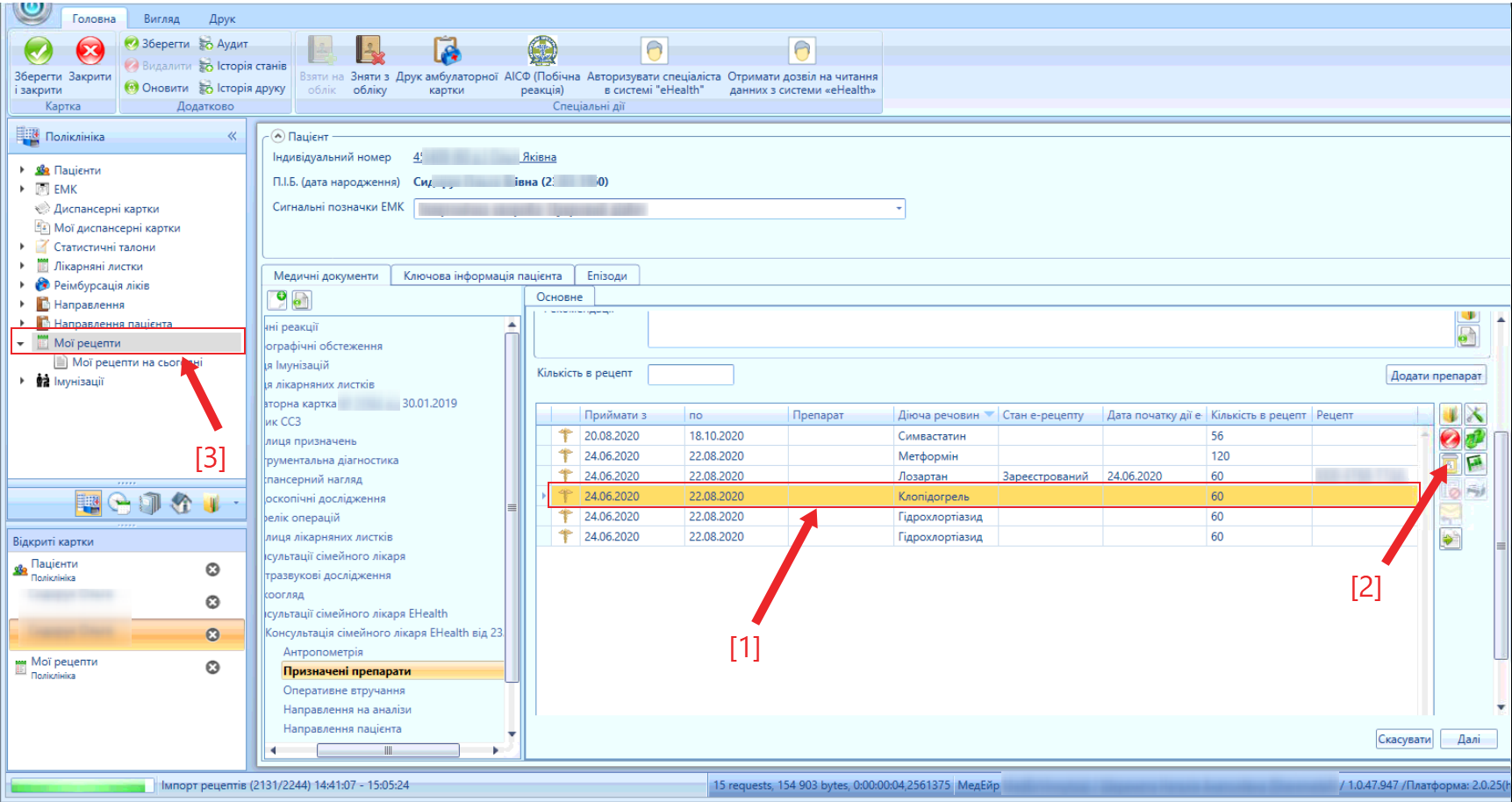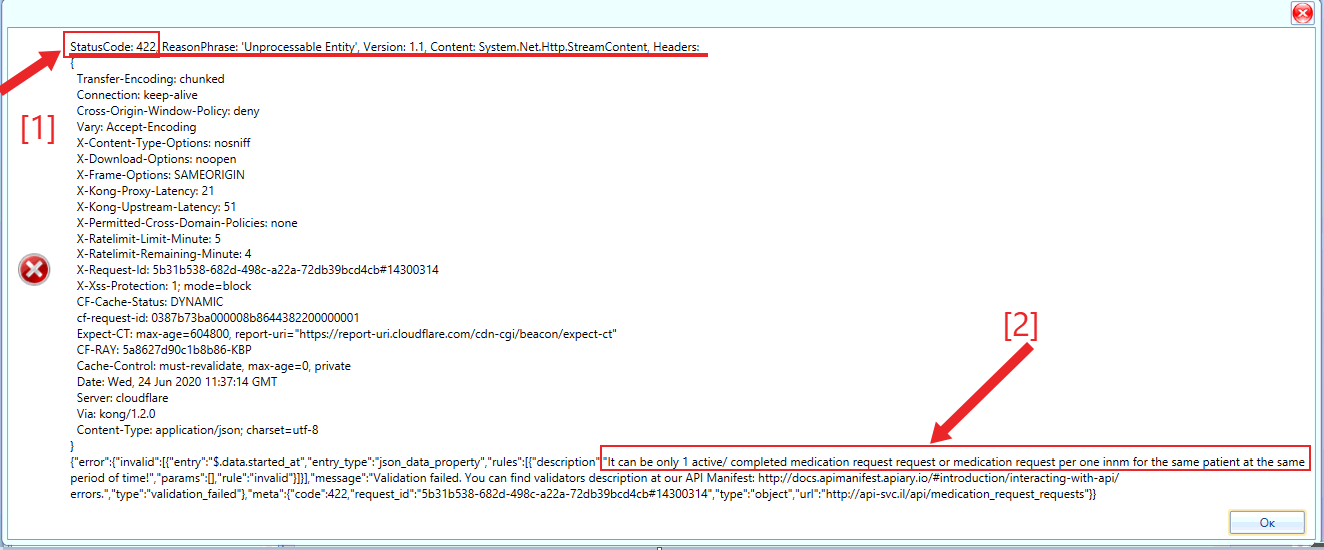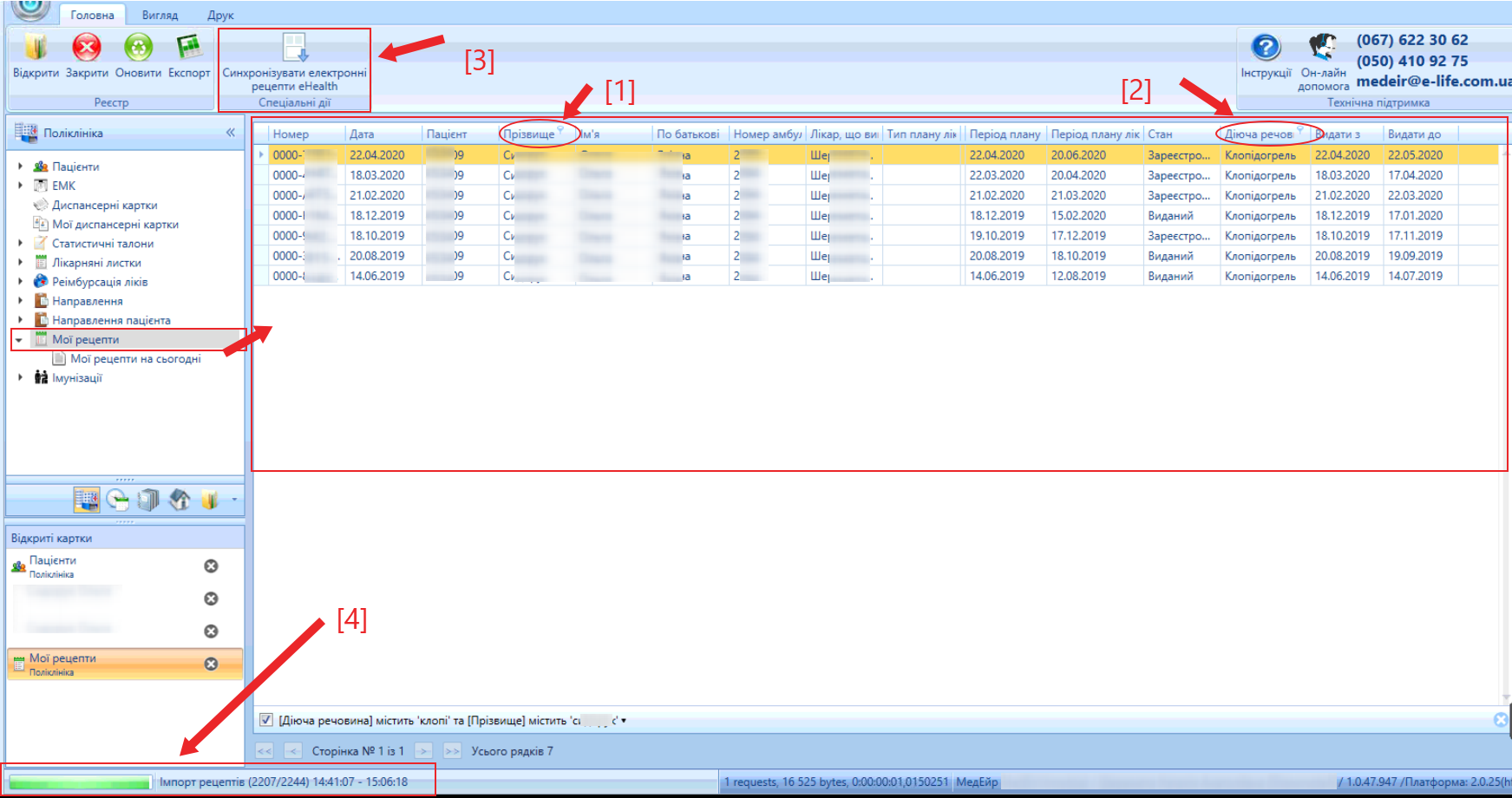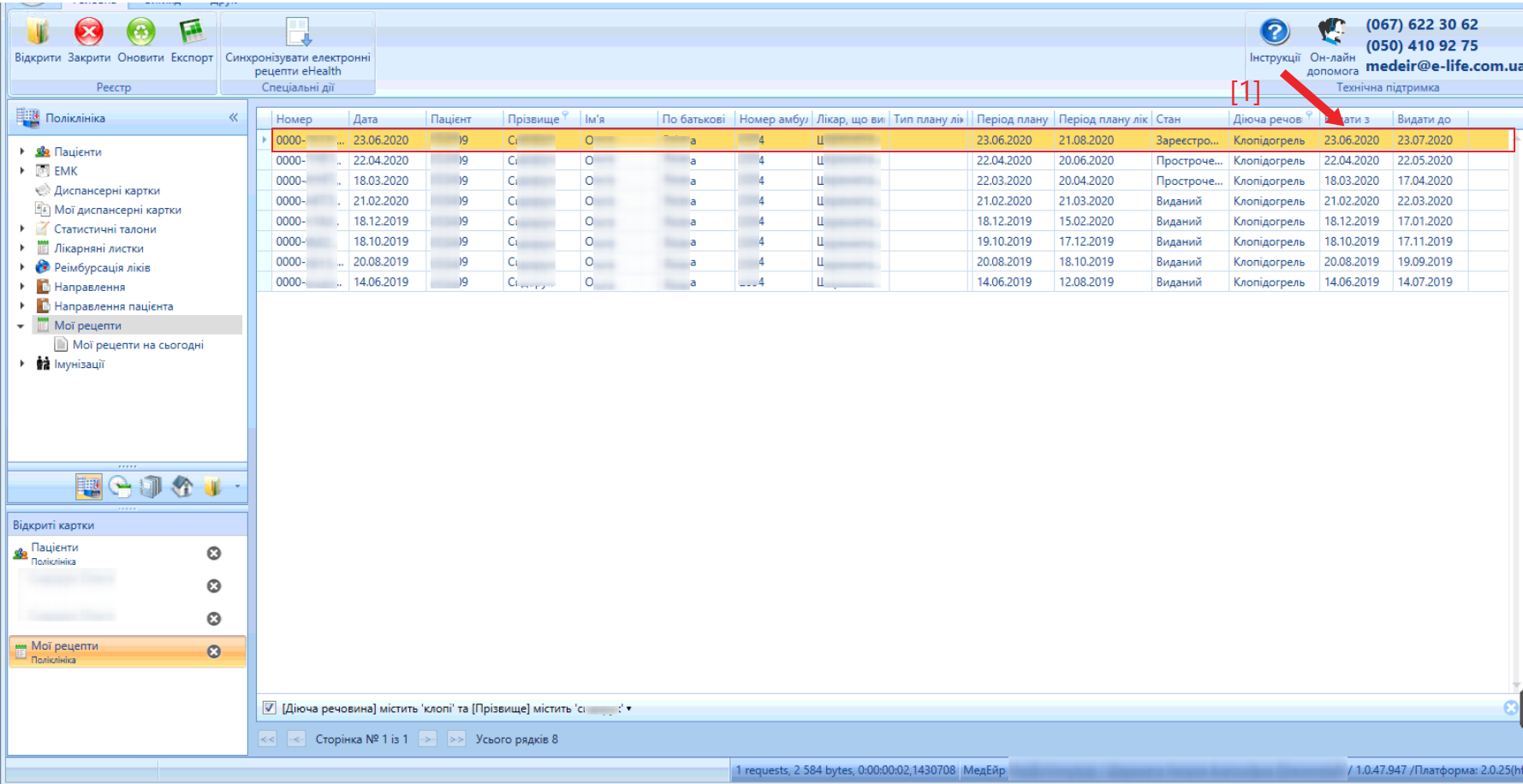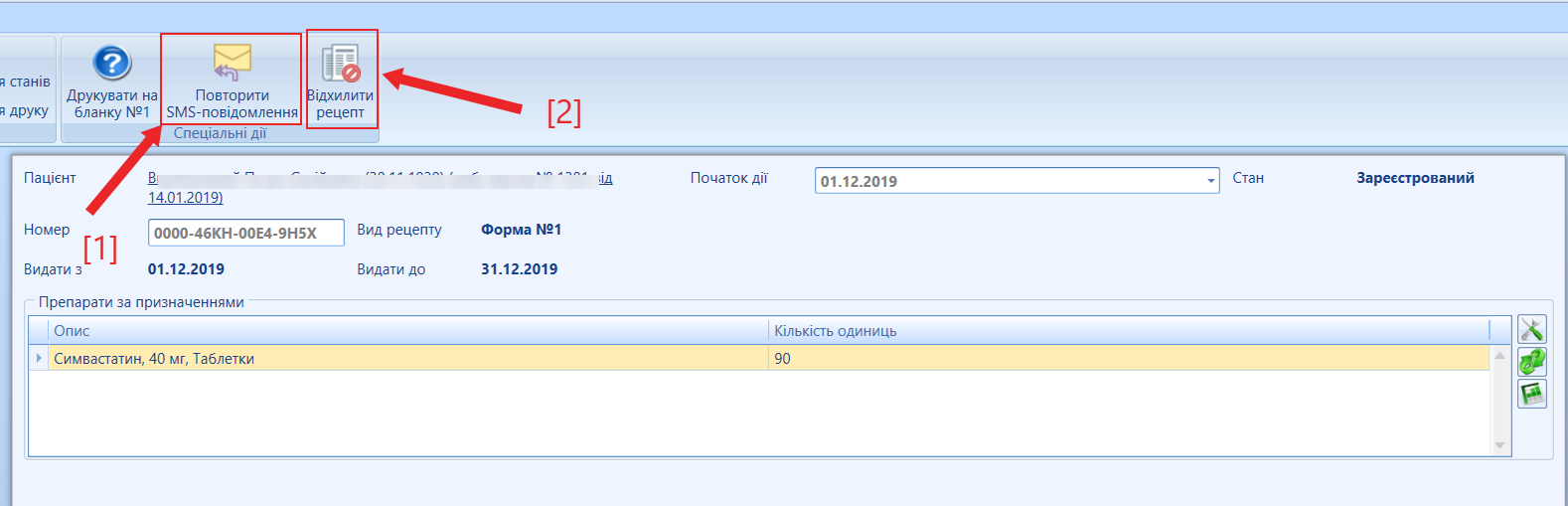- Создатель Кліценко К., отредактировано дек. 04, 2020
Вы просматриваете старую версию данной страницы. Смотрите текущую версию.
Сравнить с текущим просмотр истории страницы
« Предыдущий Версия 27 Следующий »
ПРО РОЗДІЛ:
Сторінка містить перелік поширених питань, що виникають у користувача МІС MedEir під час роботи. Питання розбито на розділи: Організаційні питання, Початок роботи, eHealth, Керівник, Лікар та інші.
ДО ВІДОМА:
Для швидкого пошуку інформації оберіть потрібний розділ (зміст поряд)
| ПЕРЕЛІК РОЗДІЛВ: |
|---|
Організаційні питанняМістить перелік поширених питань як видалити папку 2.0, як встановити, як знайти інформацію, що таке фільтрація, що таке реєстр та інші питання. | |
Як пройти першу реєстрацію після отримання запрошення, опис функціоналу та як користуватися даною системою, детально тут... Для того, щоб подати заявку на приєднання до системи технічної підтримки, перейдіть за посиланням тут... на анкету реєстрації. Заповніть анкету та починайте працювати. Інструкція про Систему eHelp детально тут... | |
| |
Якщо система не запускається або не відповідає, необхідно видалити папку 2.0, виконавши наступні кроки:
2. Після цього знаходимо та видаляємо папку 2.0. Папка знаходиться за наступним шляхом C:\Users\ЛОКАЛЬНИЙ КОРИСТУВАЧ (admin)\AppData\Local\Apps, малюнок
3. Далі знову запускаємо програму на робочому столі комп'ютера. З'являється вікно завантаження програми, таке, як при встановленні. Натискаємо на кнопку "Встановити". Після чого почнеться встановлення системи, чекаємо завантаження
Після встановлення системи, відкриється вікно входу в систему, вводимо логін та пароль. | |
Якщо вікно програми відкривається та можна ввести логін та пароль в першу чергу необхідно перевірити Якщо після цього ви отримали повідомлення "Невірний логін та пароль" - потрібно написати запит адміністратору про отримання нового паролю саме в систему МедЕйр. УВАГА!!! Після отримання паролю, обов'язково потрібно його змінити на свій, більш зручний для запам'ятовування. Як змінити пароль - можна знайти тут | |
В полях вибору кодів МКХ, за замовчуванням, в поле підтягується лише 20 значень з довідника. Для вибору діагнозу, в порожнє поле потрібно почати вносити або код діагнозу, або його частину назви і вже потім обирати з знайденого програмою переліку. Якщо в переліку Ви знайшли якісь помилки в назві чи в коді, на жаль, ми лише можемо зафіксувати запит в ДП "Електронне здоров'я" для виправлення та чекати виправлення. Рекомендуємо орієнтуватись на коди, які є на сайті НСЗУ за посиланням | |
В такому випадку потрібно перезайти в систему і при відкритті вікна "Входу в систему" малюнок, відкрити Параметри (1) й відмітити галочкою "Очистити профіль користувача" (2).
| |
Завантажити інструкції користувач може за допомогою Експорт до Word (в меню сторінки порталу мал.1), PDF (в меню інтернет браузера мал.1), а також Роздрукувати (в меню інтернет браузера мал.1). Піктограма меню Інтернет браузера може знаходитися в різних місцях вікна та мати інший вигляд, залежить від дизайну програми (детально, що таке інтернет браузер та які бувають тут...).
Мал. 1 - Варіанти завантаження інструкцій користувача Алгоритм дій користувача при різних варіантах завантаження:
Мал. 2 - Меню сторінки порталу (Експорт до Word)
Мал. 3 - Меню інтернет браузера (Друк сторінки порталу)
Мал. 4 - Меню інтерент браузера (Збереження у форматі PDF) | |
Початок роботиМістить перелік поширених питання які виникають при авторизації, очистки профілю, ЕЦП та інших пов'язаних з початком роботи користувача або налаштуванням системи MedEir та eHealt. | |
| |
Якщо вікно програми відкривається та можна ввести логін та пароль в першу чергу необхідно перевірити Якщо після цього ви отримали повідомлення "Невірний логін та пароль" - потрібно написати запит адміністратору про отримання нового паролю саме в систему МедЕйр. УВАГА!!! Після отримання паролю, обов'язково потрібно його змінити на свій, більш зручний для запам'ятовування. Як змінити пароль - можна знайти тут | |
В такому випадку потрібно перезайти в систему і при відкритті вікна "Входу в систему" малюнок, відкрити Параметри (1) й відмітити галочкою "Очистити профіль користувача" (2).
| |
Користувачу необхідно натиснути на кнопку "Змінити пароль", заповнити відповідну форму де необхідно ввести 1)Пошту; 2) старий пароль та потім створити новий пароль, продублювавши його, після чого користувач може проводити авторизацію з новим паролем та укладати декларації. | |
eHealthМістить перелік загальних поширених питань для ПМД та СМД, що стосується роботи спеціалістів з eHealth: Пошук пацієнта, імпорт пацієнта, запит інформації, зміна автентифікації номера телефону, редагування пацієнта, епізод, консультація, процедури, декларації, доступні ліки, діагностичні звіти, виписку, висновки та інші питання. | |||||||||||
Для її вирішення, необхідно провести Синхронізацію існуючих рецептів лікаря з eHealth. Потім знайти потрібний Рецепт та повторно відправити СМС. Якщо при формуванні рецепту (мал. 1, позначка [2]) у Вас виникає помилка 422, наведена на малюнку 2 (нижче), позначка [1].
Мал. 1 - Виписування рецепту
Мал. 2 - Помилка 422 Зміст помилки (мал. 2, позначка [2]) свідчить про те, що рецепт на дану діючу речевину вже створено в даний період часу, виписка повторного рецепту неможлива. Для виходу із даної ситуації, Вам необхідно виконати наступні кроки:
Мал. 3 - Дії для виправлення помилки 422 3. За фільтром колонки, фільтруємо виписані препарати, за потрібним (приклад Клопідогрель), малюнок 3, позначка [2]. 4. Перевіряємо наявність виписаного рецепту, при відправці якого з'являється помилка 422. За наявності рецепту у списку в статусі Зареєстровано, переходимо до пункту 8. Якщо він відсутній, переходимо до пункту 5. 5. Проводимо Синхронізацію електронних рецептів eHealth (мал. 3, позначка [3]). 6. Чекаємо завантаження рецептів (мал. 3, позначка [4]). 7. Після завантаження рецептів з eHealth, знаходимо потрібний рецепт (мал. 4, позначка [1]).
Мал. 4 - Пошук рецепту 8. Відкриваємо рецепт та натискаємо - повторно відправити рецепт (мал. 5, позначка [1]).
9. У випадку ненадходження СМС, необхідно відхилити даний рецепт (мал. 5, позначка [2]) та виписати повторно новий. | |||||||||||
Як можна змініті дату в рецепці "Досутпні ліки", який вже відправлено в еHealth та аптека його виконала? | |||||||||||
Для відновлення доступу до eHealth, необхідно:
| |||||||||||
Декларація на ЦК eHealth не видаляється, декларацію можно призупинити (розірвати). Для того, щоб призупинити (розірвати) декларацію, необхідно написати заяву за формою, яка знаходиться на сайті НСЗУ. У МІС (медична інформаційна система) немає прав на видалення дублів на ЦК eHealth, дані права є доступні НСЗУ. | |||||||||||
Користувачу необхідно натиснути на кнопку "Змінити пароль", заповнити відповідну форм,у де необхідно ввести 1)Пошту; 2) старий пароль та потім створити новий пароль, продублювавши його, після чого користувач може проводити авторизацію з новим паролем та укладати декларації. Детальніше за посиланням... | |||||||||||
В такому випадку, необхідно натиснути на кнопку Авторизація в eHealth, це можно зробити в Реєстр ЕМК, в будь-якій картці ЕМК пацієнта, або в картці реєстрації Декларації. У відкритому вікні авторизації ввести пароль лікаря для eHealth, прийняти умови і продовжити, детально тут. | |||||||||||
Для відновлення доступу до eHealth, необхідно:
| |||||||||||
| |||||||||||
Потрібно перевірити метод автентифікації декларації пацієнта,
| |||||||||||
В даному рішенні, якщо з МІС рецепт був прийнятий eHealth - то розробнику системи в аптеці - краще звернутись до розробників eHealth і запитати, що саме з цим рецептом не так. Якщо зі сторони МІС буде чогось не вистачати, то представники eHealth мають зазначити, що саме потрібно виправити, оскільки збереження та відправка зі сторони МІС відбулась без помилок. | |||||||||||
В даному рішенні, якщо з МІС рецепт був прийнятий eHealth, то розробнику системи в аптеці - краще звернутись до розробників eHealth і запитати, що саме з цим рецептом не так. Якщо зі сторони МІС буде чогось не вистачати - то представники eHealth мають зазначити, що саме потрібно виправити, оскільки збереження та відправка зі сторони МІС відбулась без помилок. | |||||||||||
Якщо пацієнт бажає змінити номер телефону авторизації в eHealth, необхідно звернутися до лікаря та провести процедуру редагування методу автентифікації персони в системі «eHealth». Дану процедуру необхідно провести за допомогою спеціальної дії «Методи автентифікації в системі «eHealth»» В системі МедЕйр інформація, щодо попередньго номеру телефону, на який була укладена декларація, відображається в інформаційному повідомлені. Якщо пацієнт не має можливості отримати смс на попередній номер телефону, необхідно звернутися до сайту НСЗУ в розділ, де вказаний алгоритм заміни номеру телефону, за яким необхідно написати заяву відповідної форми. На даний момент інформація знаходиться за наступним посиланням: http://nszu.gov.ua/ogoloshennya-pro-ukladennya-dogovoriv/dlya-medichnih-zakladiv/listi-rozyasnennya | |||||||||||
Керівник ЛЗМістить перелік загальних поширених питань, а також окремих питань, що стосуються роботи керівника ПМД/СМД з системою MedEir та eHealth. Звільнення, переведення та реєстрація спеціалістів, ЛЗ, послуг, Договору з НСЗУ та інші питання. | |
РеєстратураМістить перелік загальних поширених питань, а також окремих питань, що стосуються роботи спеціалістів реєстратури ПМД/СМД з системою MedEir та eHealth. Розклад спеціаліста та запис на прийом пацієнта в заклад. | |
| |
Для того, щоб відредагувати персональні дані пацієнта в системі, необхідно натиснути мишкою на меню "Змінити персональні дані". Відкриється вікно для редагування персональних даних, в якому можна відредагувати некоректно заповнені дані і натиснути кнопку "Ок". |
СтатистикаМістить перелік загальних поширених питань, а також окремих питань, що стосуються роботи зі звітами ПМД/СМД в системі MedEir та eHealth. | |
ЛікаріМістить перелік загальних поширених питань, а також окремих питань, що стосуються роботи з Консультацією, ЕМК, Пацієнт, Аналізи, Діагностика, Стаціонар, Поліклініка та інше для ПМД/СМД в системі MedEir та eHealth. | |
| |
Для того, щоб відредагувати персональні дані пацієнта в системі, необхідно натиснути мишкою на меню "Змінити персональні дані". Відкриється вікно для редагування персональних даних, в якому можна відредагувати некоректно заповнені дані і натиснути кнопку "Ок". |
Середній медичний персоналМістить перелік загальних поширених питань, а також окремих питань, що стосуються роботи Приймального Посту у відділенні, ЕМК, Пацієнт та інше для ПМД/СМД в системі MedEir та eHealth. | |
| |
ЛаборантиМістить перелік загальних поширених питань, а також окремих питань, що стосуються роботи лабораторії для ПМД/СМД в системі MedEir та eHealth. | |
- Нет меток